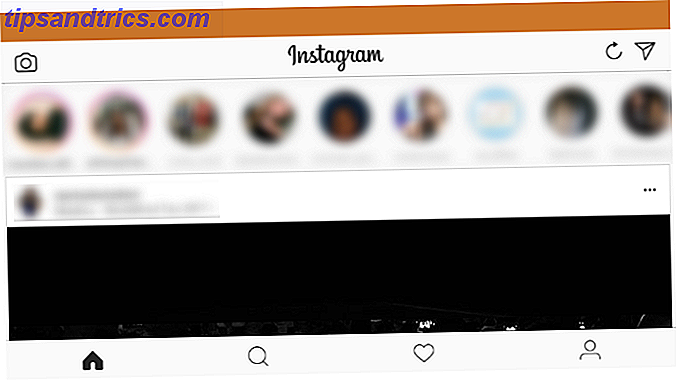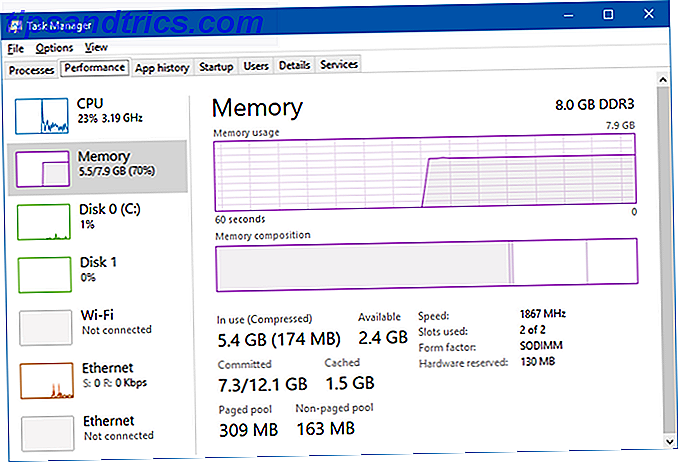Hvis du nylig har oppdatert til den splitter nye Windows 10 Fall Creators Update Gjør dette før hver Windows 10-oppdatering eller -installasjon Gjør dette før hver Windows 10-oppdatering eller -installasjon Windows 10 får store oppdateringer to ganger i året, pluss månedlige oppdateringer. Vi viser deg hva du bør gjøre før du kjører Windows Update. Nå kan Patch Tuesday komme! Les mer, du har sikkert lagt merke til en ny mappe i denne PCen. Det kalles 3D-objekter, og sannheten blir fortalt, det er ikke noe spesielt. Ikonet du ser, bare lenker til en mappe i brukerfilen din.
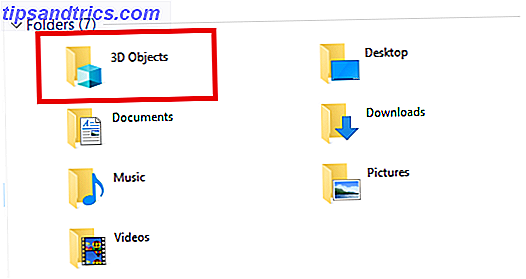
Som standard, gjør du noen kreasjoner i Paint 3D Vi testet MS Paint 3D Preview: Her er det vi tror vi testet MS Paint 3D Preview: Her er det vi tror MS Paint har eksistert så lenge Windows eksisterte. Windows 10 Creators Update vil inneholde Paint 3D og Remix 3D. Vil disse gratis verktøyene hjelpe 3D-modellering til å bli vanlig? Les mer eller 3D Builder lagre inn i den, men den plutselige tilstedeværelsen i denne PC føles som en Microsoft-markedsføringsgimmick. Er selskapet bare prøver å øke bevisstheten om 3D-funksjoner? Sikkert vet det at 3D-tjenester er irrelevante for de aller fleste brukerne sine?
Heldigvis kan du bli kvitt den.
Fjern 3D Objects Folder på Windows 10
Hvis du vil fjerne 3D-objekter fra denne PCen, må du gjøre noen endringer i registret. Å gjøre en feil mens du endrer registret, kan få alvorlige konsekvenser for systemstabilitet. Så gjør du først en sikkerhetskopiering av register Slik sikkerhetskopierer og gjenoppretter du Windows-registret Slik sikkerhetskopierer og gjenoppretter Windows-registret Redigering av registret låser noen kule tweaks, men kan være farlig. Slik sikkerhetskopierer du registret før du gjør endringer slik at de lett kan reverseres. Les mer, følg disse instruksjonene nøye:
- Trykk på Win + R for å åpne Run- vinduet.
- Skriv regedit og trykk Enter .
- Klikk Ja i boksen Brukerkontokontroll.
- I Registerredigering navigerer du til HKEY_LOCAL_MACHINE \ SOFTWARE \ Microsoft \ Windows \ CurrentVersion \ Explorer \ MyComputer \ NameSpace med enten venstrepanelet eller adressefeltet øverst i vinduet.
- Finn {0DB7E03F-FC29-4DC6-9020-FF41B59E513A} og høyreklikk på den.
- På hurtigmenyen klikker du Slett .
- Gå nå til HKEY_LOCAL_MACHINE \ SOFTWARE \ Wow6432Node \ Microsoft \ Windows \ CurrentVersion \ Explorer \ MyComputer \ NameSpace .
- Finn {0DB7E03F-FC29-4DC6-9020-FF41B59E513A} .
- Igjen, høyreklikk på tasten og velg Slett .
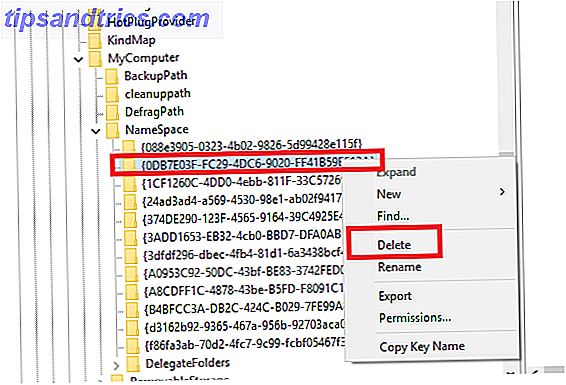
For å sikre at prosessen har fungert, åpner du Filutforsker og klikker på Denne PCen. Nå må mappen 3D-objekter være borte. Dessverre kan fjerningen bli ugyldig når Windows utsteder fremtidige oppdateringer. For å beskytte deg, bokmerk denne siden og referer til den i fremtiden.
Vil du fjerne mappen 3D-objekter fra denne PCen? Gi oss beskjed i kommentarene nedenfor.